
Savoir si son ordinateur est équipé d’un disque dur HDD ou un SSD est important pour différentes raisons. Répondre à la question « HDD ou SSD dans mon PC ? » permettra, par exemple, de bien paramétrer Windows. Effectivement, selon le stockage SSD ou HDD, certaines options pourront vous aider à améliorer les performances du disque.
De même que si vous souhaitez changer ou ajouter un second périphérique de stockage à votre machine, il est pertinent de connaître le type de celui déjà présent.
Même si l’on sait que le temps d’allumage est très court avec un SSD, il se peut que ce dernier subisse des pannes ou ralentissement… de quoi se poser des questions ou douter du disque utilisé dans sa machine.
Voici les méthodes simples et rapides pour savoir si votre ordinateur est équipé d’un SSD ou un HDD. Ces méthodes sont applicables pour toutes les versions de Windows actuelles.
Utiliser le « Gestionnaire des tâches » pour savoir si mon PC a un disque dur HDD ou SSD
- Ouvrez le « Gestionnaire des tâches » en utilisant le raccourci clavier « Ctrl + Maj +Échap ».
- Allez ensuite dans l’onglet « Performance », dans la colonne à gauche, vous trouverez les infos utiles concernant votre disque.
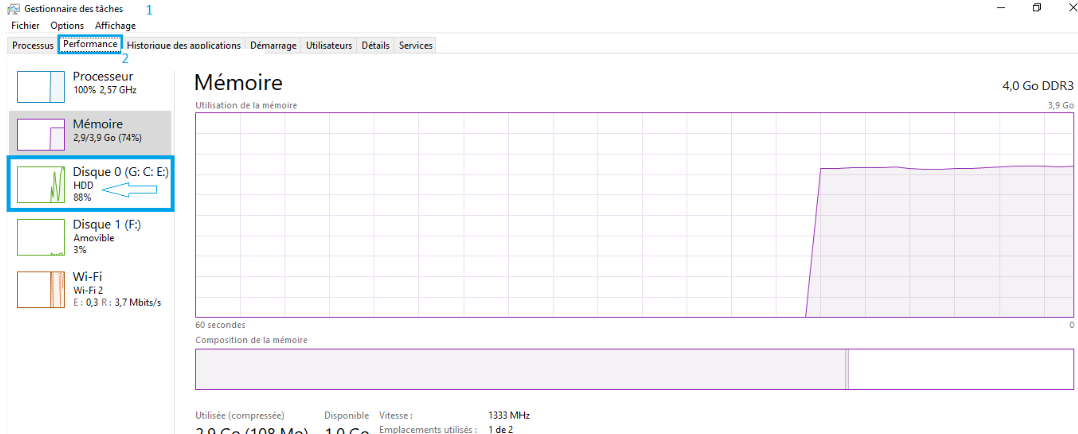
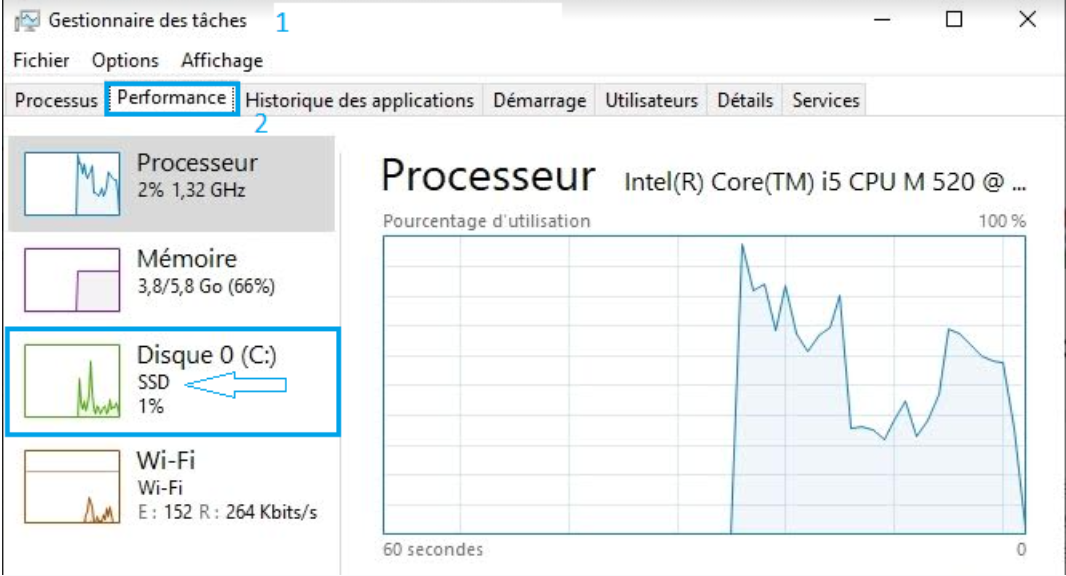
Sur Windows 11, voici un exemple :
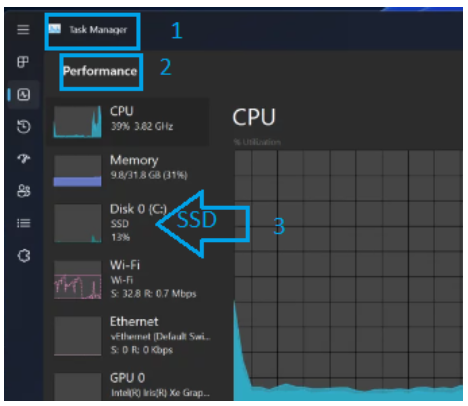
Utiliser la commande « dfrgui » pour savoir si on a un SSD ou un disque dur HDD dans son PC
Cette commande permet de connaître le type de disque dur pour chaque lecteur si vous disposez de plusieurs stockages dans votre machine.
- Utilisez le raccourci clavier « Windows + R »,
- Dans la fenêtre qui s’ouvre, saisissez la commande suivante :
dfrgui
- Validez par « Entrée ».
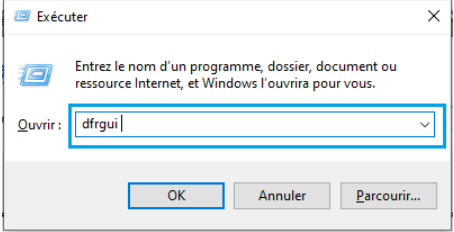
- La fenêtre qui s’affiche permet de visualiser le nombre et le type de périphériques de stockage sur l’ordinateur.
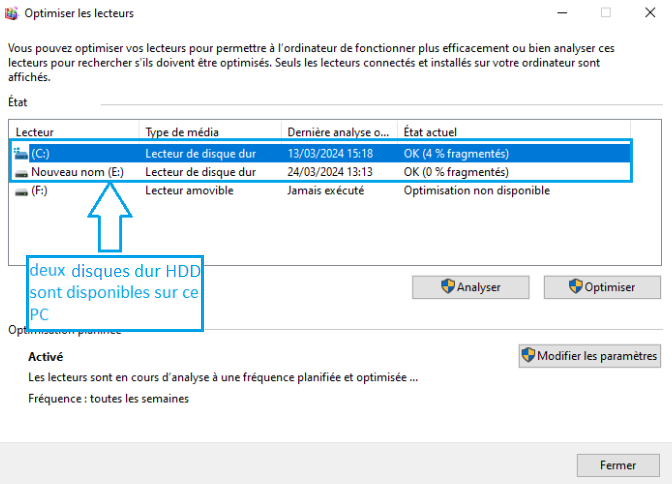
→ Toutefois, cette commande est habituellement utilisée pour défragmenter les disques HDD, fermez cette fenêtre si l’option ne vous intéresse pas.
NB : 💡 Ne jamais défragmenter un disque SSD 💡 Pourquoi ? La réponse dans notre article : « Optimiser et améliorer les capacités de son SSD sous Windows ».
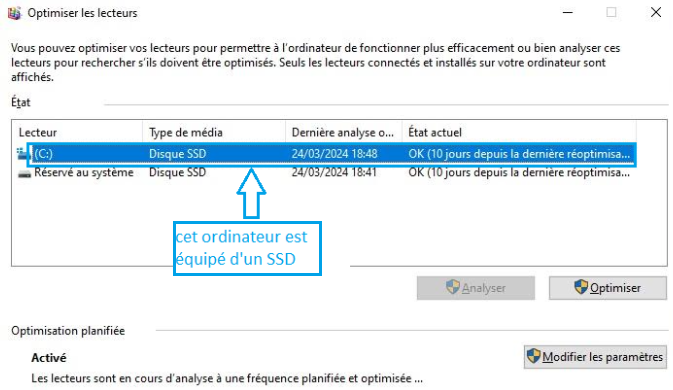
Connaître si on a un disque HDD ou SSD dans son PC à l’aide du logiciel « Speccy »
Des logiciels comme « Speccy » vous permettront de vite savoir de quel type de périphérique de stockage vous disposez dans votre machine. La version gratuite est suffisante pour faire le point sur ses composants.
Il en existe d’autres évidemment mais voici comment le programme « Speccy » fonctionne.
→ Pour d’autres applications, lisez notre article dédié : « Logiciels gratuits pour tester et diagnostiquer son PC ».
Speccy vous permettra de connaître :
- La marque et le modèle de votre CPU.
- La taille, le type et la vitesse du disque dur HDD ou SSD.
- La quantité de RAM disponible.
- La carte graphique installée.
- Le système d’exploitation installé.
- Les lecteurs optiques disponibles.
→ Pour connaitre les caractéristique de votre machine, suivez le guide : « Comment vérifier les caractéristiques techniques d’un PC Windows ? ».
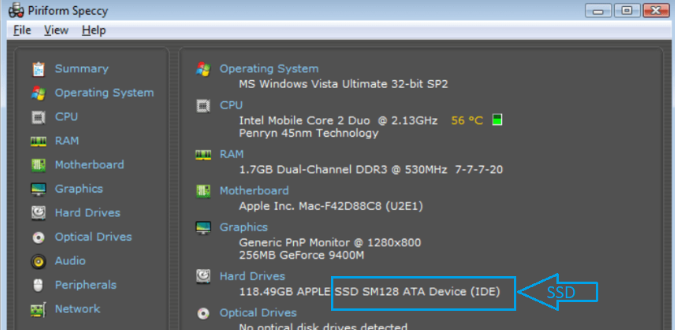
Ouvrir son ordinateur pour voir si c’est un disque dur HDD ou SSD
Si vous souhaitez ouvrir votre ordinateur afin de savoir quel type de disque dur ou SSD se cache à l’intérieur, voici comment y parvenir facilement.
⚡ Attention aux risques potentiels d’électrocution et/ou de décharges électrostatiques ⚡
- Débranchez impérativement les câbles branchés à la tour ou au PC portable.
- Appuyez longuement sur le bouton « ON/OFF » pour vider les condensateurs (~ 30 secondes).
- Lisez notre article dédié à l’électricité statique pour prévenir les risques de décharges : « Électricité statique et ordinateur : comment la décharger sans risque ? ».
- Suivez les instructions du constructeurs pour ouvrir les caches ou trappes pour accéder rapidement au stockage de votre ordinateur. Chaque modèle peut avoir un emplacement différent.
Ouvrir son PC fixe pour voir si c’est un disque dur HDD ou SSD
Une fois les précautions précédentes prises et le cache de votre PC fixe ouvert, vous remarquerez une colonne sur un côté ressemblant à une étagère métallique.
Dans l’exemple suivant, l’emplacement est accessible en enlevant des vis pour le premier disque :


On constate que c’est un disque dur HDD, vous pouvez trouver l’info sur l’étiquette, au cas où vous n’avez pas l’habitude d’en voir.

Ici dans cet emplacement, c’est un disque SSD, plus petit et plus léger que le disque dur classique dit « HDD ».
🔎 Il ne reste plus qu’à observer le type de disque présent comme suit :

Voici une autre photo montrant une tour plus ancienne :



→ Pour les autres modèles, référez-vous à la notice constructeur et visualisez un élément ressemblant à celui de l’image.
👉 Une petite dernière pour vous montrer les deux disques sur une même tour :

Ouvrir son ordinateur portable pour voir si c’est un disque dur HDD ou SSD
Pour un ordinateur portable aussi, il faut appliquer les précautions précédentes avant d’ouvrir le cache ou la trappe, vous remarquerez un rectangle correspondant au disque.
Contrairement au disque dur HDD des tours, le HDD du PC portable est plus petit.
Dans l’exemple suivant, l’emplacement est accessible en enlevant le cache arrière complet et en dévissant le support du disque, comme dans les photos suivantes :

👉 Si à ce stade vous arrivez à lire le type du disque, vous avez donc trouvé l’info que vous recherchez. Sinon continuez avec l’étape suivante.
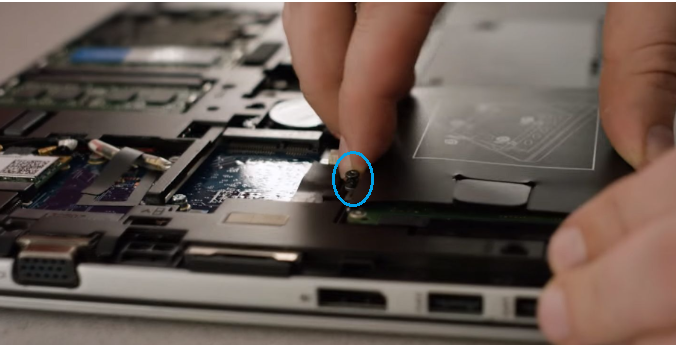
Voici des illustrations de disques HDD et SSD au format adapté aux laptops :

Savoir si j’ai un disque SSD M.2 dans mon ordinateur
Contrairement au disque dur HDD classique, les SSD sont disponibles en différents formats. Ceux vu précédemment son connecté à la carte mère par des câbles alors que les SSD M.2 non. Ces derniers sont directement insérés dans des slots spécifiques, eux même intégrés à la motherboard.
Comment savoir quel type de SSD équipe mon ordinateur de bureau ?
Pour les SSD de type M.2, il faut regarder directement sur la carte mère, un emplacement est prévu spécialement pour les accueillir. Dans notre exemple, voici où il se loge :

→ Pour les autres modèles, référez-vous à la notice constructeur ou visualisez un élément ressemblant à celui de l’image.
Comment savoir si mon disque est un SSD M.2 sur mon ordinateur portable ?
Comme pour les PC fixes, les portables peuvent être dotés de SSD directement logés sur la carte mère, les SSD M2.
Il faut alors observer et trouver un composant de cette forme :


👉 Vous n’avez pas besoin de le déloger, une fois repéré sur la carte mère, vous savez que votre ordinateur portable est doté d’un SSD M2.
Conclusion
Vous savez maintenant comment repérer le type de disque qui est installé dans votre machine. Il suffit de quelques clics si vous passez par le gestionnaire des tâches ou la commande.
Si vraiment vous voulez le voir de vos propres yeux 👀 pour en avoir le « cœur net » ou parce que vous n’avez pas la possibilité d’allumer le PC, il suffit d’ouvrir la machine en prenant les précautions que nous avons données.
Dites-nous en commentaire pourquoi vous êtes vous posé la question : pour changer de stockage, en ajouter un second ou simplement par curiosité ?









